
实例概述:
本实例详细讲解了暖气罩的设计过程,主要应用了轮廓弯边、伸直、弯边、法向除料、百叶窗、镜像、阵列特征等命令,需要读者注意的是“伸直”和“重新折弯”命令的操作创建方法及过程。钣金件模型及相应的模型树如图7.1所示。
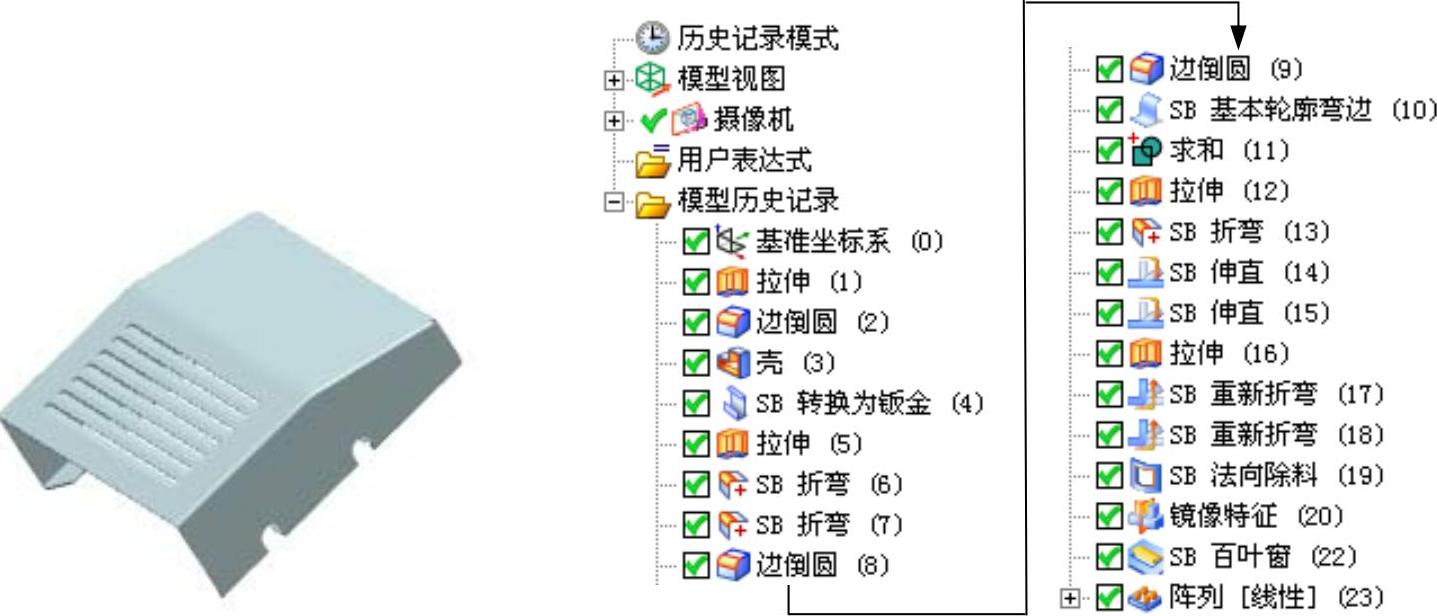
图7.1 钣金件模型及模型树
Step1.新建文件。选择下拉菜单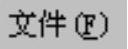
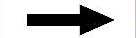
 命令,系统弹出“新建”对话框。在
命令,系统弹出“新建”对话框。在 区域中选择
区域中选择 模板,在
模板,在 文本框中输入文件名称heater_cover,单击
文本框中输入文件名称heater_cover,单击 按钮,进入钣金环境。
按钮,进入钣金环境。
Step2.创建图7.2所示的拉伸特征1。选择下拉菜单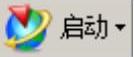
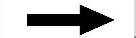
 命令,进入建模环境;选择下拉菜单
命令,进入建模环境;选择下拉菜单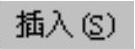
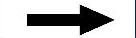

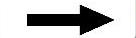
 命令,系统弹出“拉伸”对话框;单击“拉伸”对话框中的“绘制截面”按钮
命令,系统弹出“拉伸”对话框;单击“拉伸”对话框中的“绘制截面”按钮 ,系统弹出“创建草图”对话框;选取ZX平面为草图平面,选中
,系统弹出“创建草图”对话框;选取ZX平面为草图平面,选中 区域的
区域的 复选框,单击
复选框,单击 按钮,进入草图环境;绘制图7.3所示的截面草图;单击
按钮,进入草图环境;绘制图7.3所示的截面草图;单击 按钮,退出草图环境;在“拉伸”对话框
按钮,退出草图环境;在“拉伸”对话框 区域的
区域的 下拉列表中选择
下拉列表中选择 选项,并在其下的
选项,并在其下的 文本框中输入数值40;其他采用系统默认设置;单击
文本框中输入数值40;其他采用系统默认设置;单击 按钮,完成拉伸特征1的创建。
按钮,完成拉伸特征1的创建。
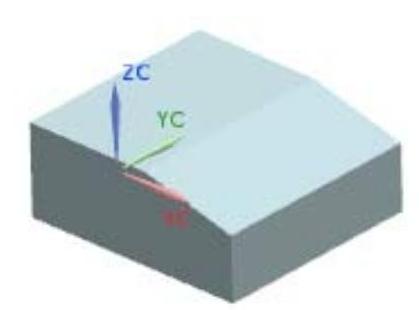
图7.2 拉伸特征1
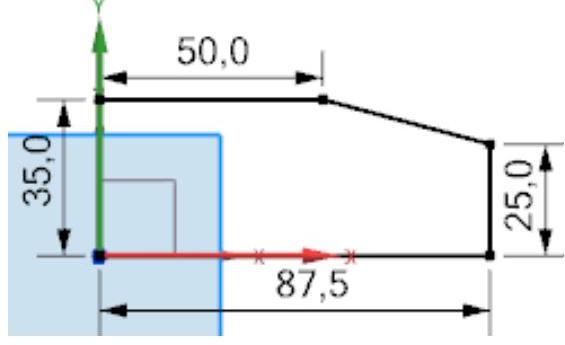
图7.3 截面草图
Step3.创建图7.4b所示的边倒圆特征1。选择下拉菜单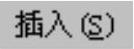
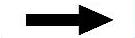

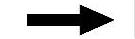
 命令,选取图7.4a所示的边线为边倒圆参照,在
命令,选取图7.4a所示的边线为边倒圆参照,在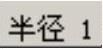 文本框中输入值15;单击“边倒圆”对话框的
文本框中输入值15;单击“边倒圆”对话框的 按钮,完成边倒圆特征1的创建。
按钮,完成边倒圆特征1的创建。
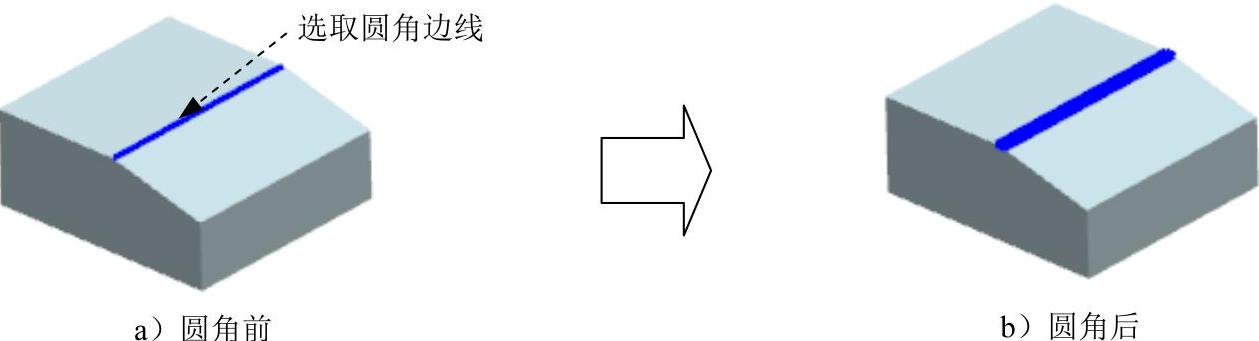
图7.4 边倒圆特征1
Step4.创建图7.5b所示的抽壳特征1。选择下拉菜单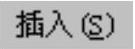
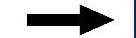

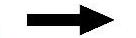
 命令;在
命令;在 下拉列表中选择
下拉列表中选择 选项;选取图7.5a所示的模型表面作为抽壳移除的面(抽壳方向指向模型内部),在
选项;选取图7.5a所示的模型表面作为抽壳移除的面(抽壳方向指向模型内部),在 文本框中输入数值1;单击
文本框中输入数值1;单击 按钮,完成抽壳特征1的创建。
按钮,完成抽壳特征1的创建。
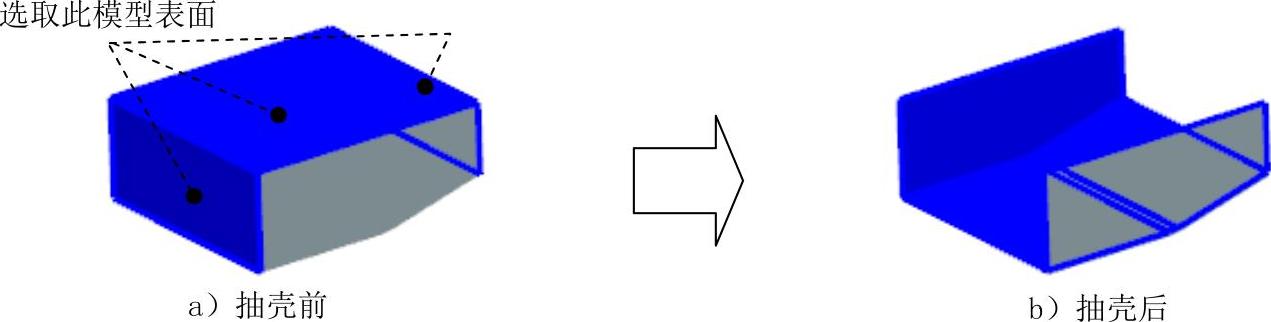
图7.5 抽壳特征1
Step5.将模型转换为钣金件。选择下拉菜单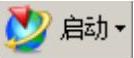
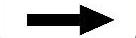
 命令,进入NX钣金环境;选择下拉菜单
命令,进入NX钣金环境;选择下拉菜单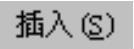
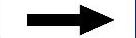

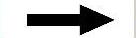
 命令,系统弹出“转换为钣金”对话框。选取图7.6所示的面,单击
命令,系统弹出“转换为钣金”对话框。选取图7.6所示的面,单击 按钮,完成操作。
按钮,完成操作。
Step6.创建图7.7所示的拉伸特征2。选择下拉菜单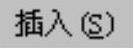
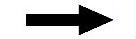

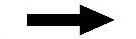
 命令;选取图7.8所示的模型表面为草图平面,取消选中
命令;选取图7.8所示的模型表面为草图平面,取消选中 区域的
区域的 复选框,绘制图7.9所示的截面草图,单击“反向”按钮
复选框,绘制图7.9所示的截面草图,单击“反向”按钮 ;在
;在 下拉列表中选择
下拉列表中选择 选项,在
选项,在 文本框中输入数值0;在
文本框中输入数值0;在 下拉列表中选择
下拉列表中选择 选项;在
选项;在 区域的下拉列表中选择
区域的下拉列表中选择 选项,采用系统默认的求差对象,单击
选项,采用系统默认的求差对象,单击 按钮,完成拉伸特征2的创建。
按钮,完成拉伸特征2的创建。
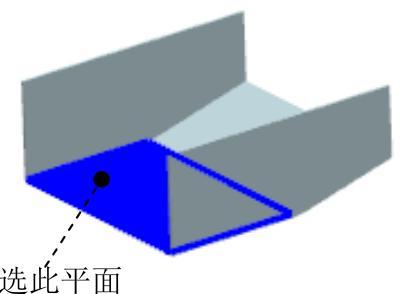
图7.6 定义转换面
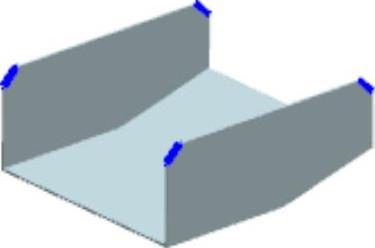
图7.7 拉伸特征2
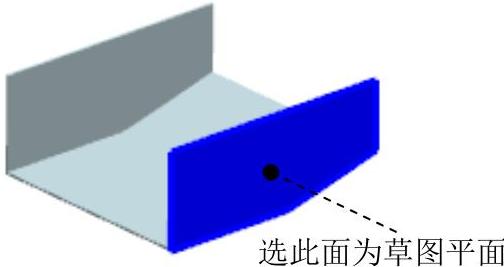
图7.8 定义草图平面
Step7.创建图7.10所示的折弯特征1。选择下拉菜单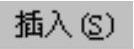
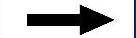

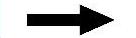
 命令,系统弹出“折弯”对话框;选取图7.11所示的模型表面为草图平面,绘制图7.12所示的折弯线;在
命令,系统弹出“折弯”对话框;选取图7.11所示的模型表面为草图平面,绘制图7.12所示的折弯线;在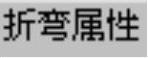 区域中的
区域中的 文本框中输入折弯角度值90,单击
文本框中输入折弯角度值90,单击 后的
后的 按钮,并在
按钮,并在 后的下拉列表中选择
后的下拉列表中选择 选项;在
选项;在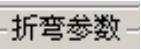 区域中单击
区域中单击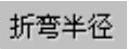 文本框右侧的
文本框右侧的 按钮,在系统弹出的快捷菜单中选择
按钮,在系统弹出的快捷菜单中选择 选项,然后在
选项,然后在 文本框中输入数值0.5;其他参数采用系统默认设置值;单击
文本框中输入数值0.5;其他参数采用系统默认设置值;单击 按钮,完成折弯特征1的创建。
按钮,完成折弯特征1的创建。
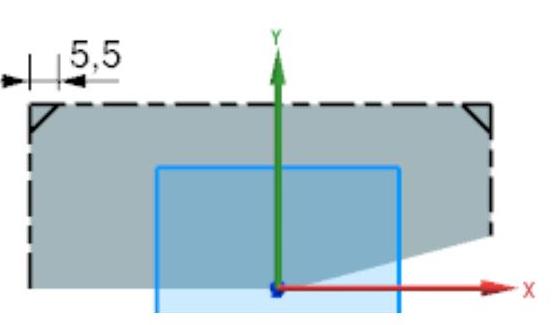
图7.9 截面草图
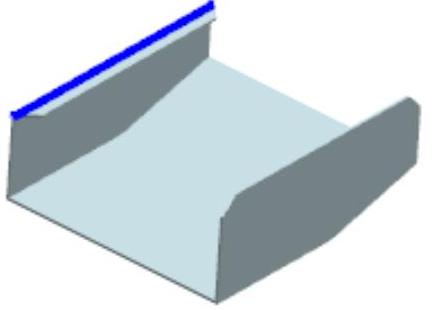
图7.10 折弯特征1
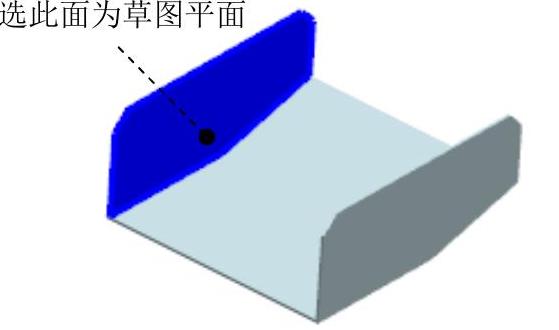
图7.11 定义草图平面
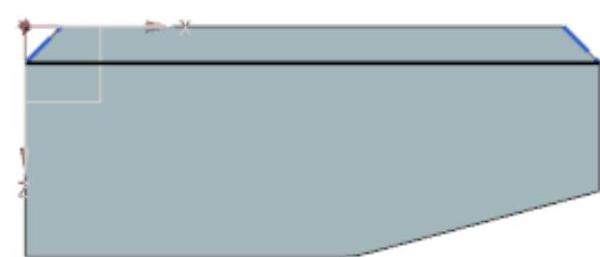
图7.12 绘制折弯线
Step8.创建图7.13所示的折弯特征2。选择下拉菜单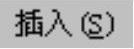
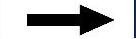

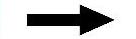
 命令,系统弹出“折弯”对话框;选取图7.14所示的模型表面为草图平面,绘制图7.15所示的折弯线;在
命令,系统弹出“折弯”对话框;选取图7.14所示的模型表面为草图平面,绘制图7.15所示的折弯线;在 区域中的
区域中的 文本框中输入折弯角度值90,单击
文本框中输入折弯角度值90,单击 后的
后的 按钮,并单击
按钮,并单击 后的
后的 按钮,并在
按钮,并在 后的下拉列表中选择
后的下拉列表中选择 选项;在
选项;在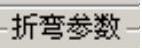 区域中单击
区域中单击 文本框右侧的
文本框右侧的 按钮,在系统弹出的快捷菜单中选择
按钮,在系统弹出的快捷菜单中选择 选项,然后在
选项,然后在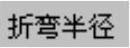 文本框中输入数值0.5;其他参数采用系统默认设置值;单击
文本框中输入数值0.5;其他参数采用系统默认设置值;单击 按钮,完成折弯特征2的创建。
按钮,完成折弯特征2的创建。
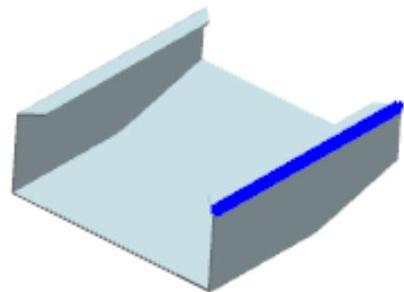
图7.13 折弯特征2
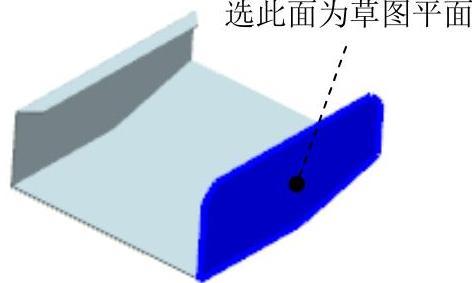
图7.14 定义草图平面
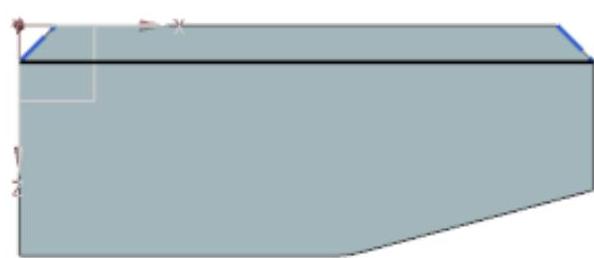
图7.15 绘制折弯线
Step9.创建图7.16b所示的边倒圆特征2。将模型切换至“建模”环境。选择下拉菜单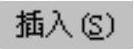
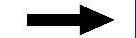

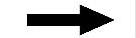
 命令,选取图7.16a所示的两条边线为边倒圆参照,在
命令,选取图7.16a所示的两条边线为边倒圆参照,在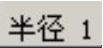 文本框中输入值1;单击“边倒圆”对话框的
文本框中输入值1;单击“边倒圆”对话框的 按钮,完成边倒圆特征2的创建。
按钮,完成边倒圆特征2的创建。

图7.16 边倒圆特征2
Step10.创建图7.17所示的边倒圆特征3。选取图7.17所示的两条边线为边倒圆参照,输入半径值0.5;单击“边倒圆”对话框的 按钮,完成边倒圆特征3的创建。
按钮,完成边倒圆特征3的创建。
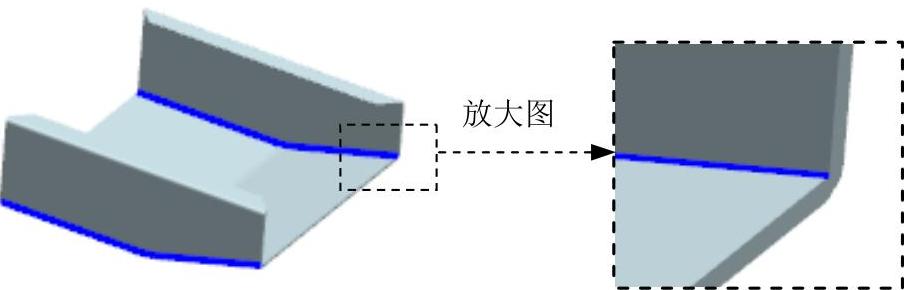
图7.17 边倒圆特征3
Step11.创建图7.18所示的轮廓弯边特征1。将模型切换至“NX钣金”环境,选择下拉菜单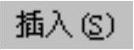
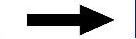

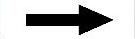
 命令,系统弹出“轮廓弯边”对话框;单击
命令,系统弹出“轮廓弯边”对话框;单击 按钮,系统弹出“创建草图”对话框,选取图7.18所示的模型边线为路径,在
按钮,系统弹出“创建草图”对话框,选取图7.18所示的模型边线为路径,在 下拉列表中选择
下拉列表中选择 选项,在
选项,在 文本框中输入值50;其他选项采用系统默认设置,单击
文本框中输入值50;其他选项采用系统默认设置,单击 按钮,进入草图绘制环境,绘制图7.19所示的截面草图;在
按钮,进入草图绘制环境,绘制图7.19所示的截面草图;在 下拉列表中选择
下拉列表中选择 选项;在
选项;在 区域单击
区域单击 按钮,在弹出的菜单中选择
按钮,在弹出的菜单中选择 选项,然后在
选项,然后在 文本框中输入值1,单击“反向”按钮
文本框中输入值1,单击“反向”按钮 ;在
;在 下拉列表中选择
下拉列表中选择 选项,在
选项,在 文本框中输入值75;在“轮廓弯边”对话框中单击
文本框中输入值75;在“轮廓弯边”对话框中单击 按钮,完成轮廓弯边特征1的创建。
按钮,完成轮廓弯边特征1的创建。
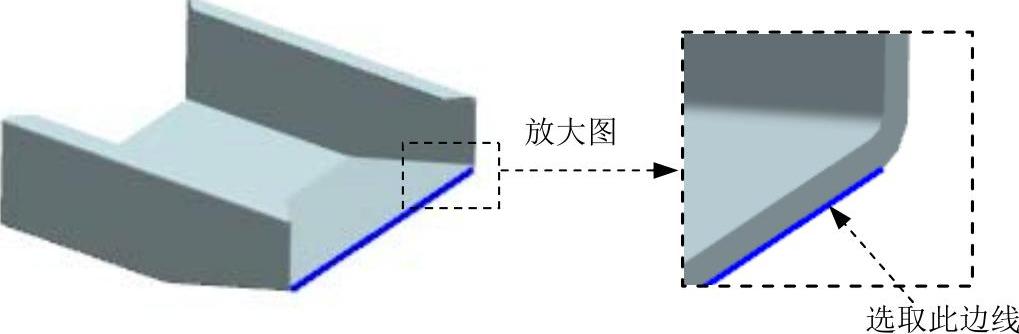
图7.18 轮廓弯边特征1
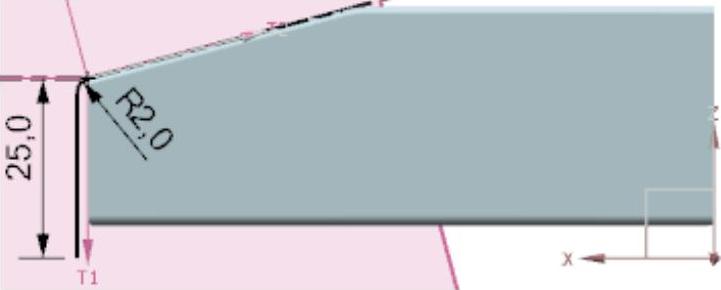
图7.19 截面草图
Step12.创建求和特征1。将模型切换至“建模”环境,选择下拉菜单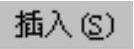
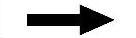

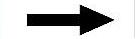
 命令,选取图7.20所示的实体为目标体,选取上一步创建的轮廓弯边特征1为工具体;单击
命令,选取图7.20所示的实体为目标体,选取上一步创建的轮廓弯边特征1为工具体;单击 按钮,完成求和特征1的创建。
按钮,完成求和特征1的创建。
Step13.创建图7.21所示的拉伸特征3。选择下拉菜单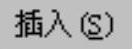
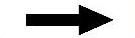

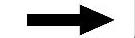
 命令,选取图7.22所示的模型表面为草图平面,绘制图7.23所示的截面草图,单击“反向”按钮
命令,选取图7.22所示的模型表面为草图平面,绘制图7.23所示的截面草图,单击“反向”按钮 ;在“拉伸”对话框
;在“拉伸”对话框 下拉列表中选择
下拉列表中选择 选项,在
选项,在 文本框中输入数值0;在
文本框中输入数值0;在 下拉列表中选择
下拉列表中选择 选项;在
选项;在 区域的
区域的 下拉列表中选择
下拉列表中选择 选项;单击
选项;单击 按钮,完成拉伸特征3的创建。
按钮,完成拉伸特征3的创建。
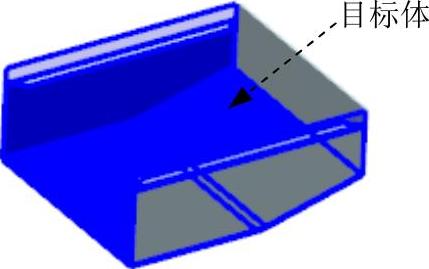
图7.20 选取目标体
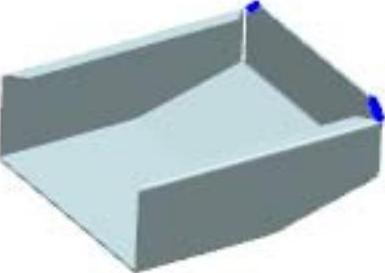 (www.xing528.com)
(www.xing528.com)
图7.21 拉伸特征3
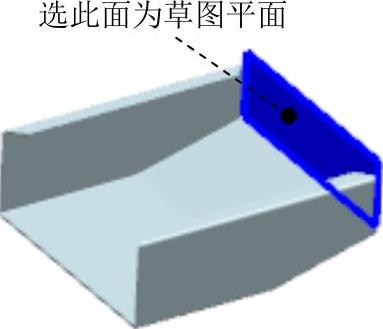
图7.22 选取草图平面
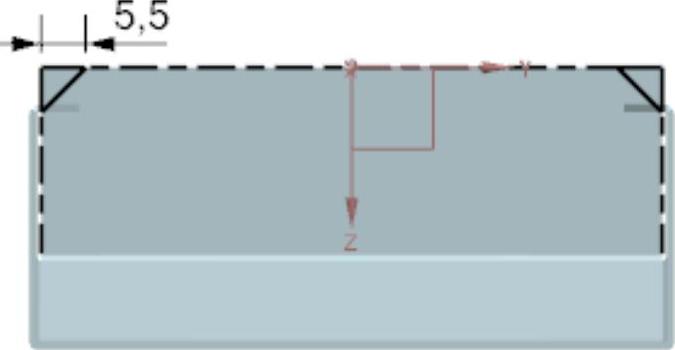
图7.23 截面草图
Step14.创建图7.24所示的折弯特征3。将模型切换至“NX钣金”设计环境,选择下拉菜单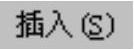
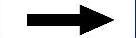

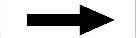
 命令,系统弹出“折弯”对话框;选取图7.22所示的模型表面为草图平面,绘制图7.25所示的折弯线;在
命令,系统弹出“折弯”对话框;选取图7.22所示的模型表面为草图平面,绘制图7.25所示的折弯线;在 区域中的
区域中的 文本框中输入折弯角度值90,单击
文本框中输入折弯角度值90,单击 后的
后的 按钮,并在
按钮,并在 后的下拉列表中选择
后的下拉列表中选择 选项;在
选项;在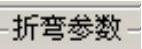 区域中单击
区域中单击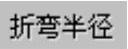 文本框右侧的
文本框右侧的 按钮,在系统弹出的快捷菜单中选择
按钮,在系统弹出的快捷菜单中选择 选项,然后在
选项,然后在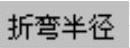 文本框中输入数值0.5;其他参数采用系统默认设置值;单击
文本框中输入数值0.5;其他参数采用系统默认设置值;单击 按钮,完成折弯特征3的创建。
按钮,完成折弯特征3的创建。
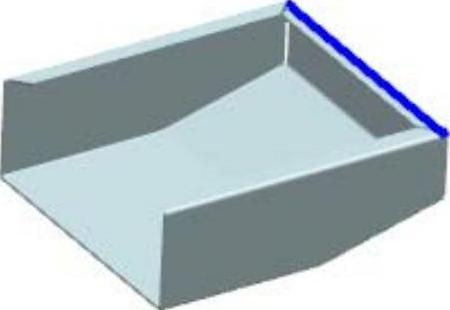
图7.24 折弯特征3
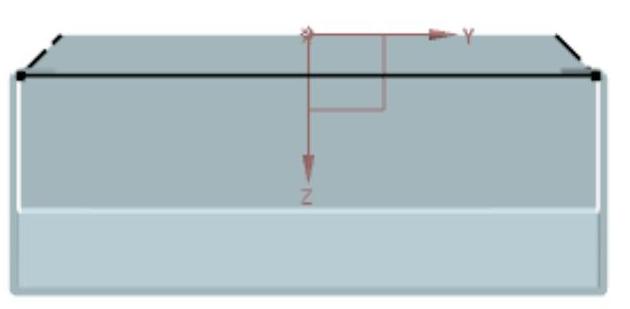
图7.25 绘制折弯线
Step15.创建图7.26所示的伸直特征1。选择下拉菜单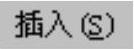
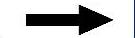

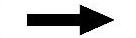
 命令,系统弹出“伸直”对话框。选取图7.27所示的表面为伸直固定面;在系统
命令,系统弹出“伸直”对话框。选取图7.27所示的表面为伸直固定面;在系统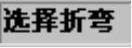 的提示下,选取图7.28所示的折弯面;在“伸直”对话框中单击
的提示下,选取图7.28所示的折弯面;在“伸直”对话框中单击 按钮,完成伸直特征1的创建。
按钮,完成伸直特征1的创建。
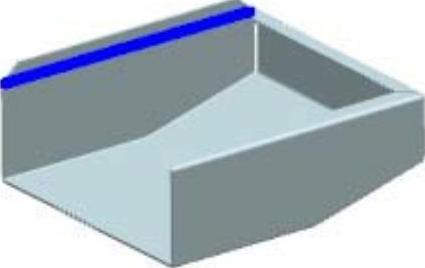
图7.26 伸直特征1
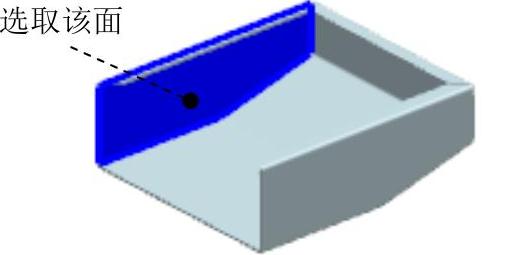
图7.27 定义伸直固定面
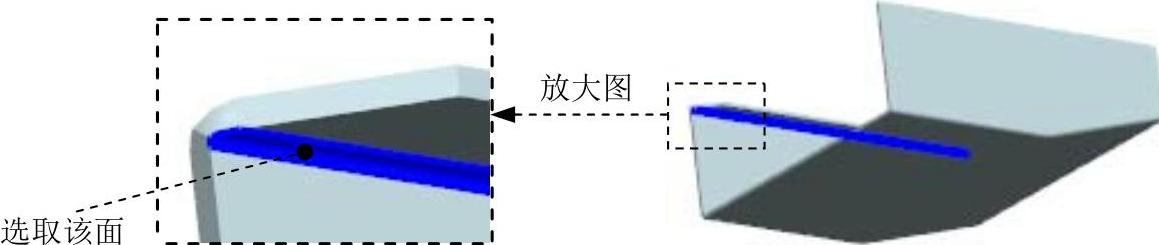
图7.28 定义折弯面
Step16.创建图7.29所示的伸直特征2。选择下拉菜单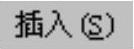
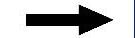

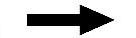
 命令,系统弹出“伸直”对话框。选取图7.30所示的表面为伸直固定面;在系统
命令,系统弹出“伸直”对话框。选取图7.30所示的表面为伸直固定面;在系统 的提示下,选取图7.31所示的折弯面;在“伸直”对话框中单击
的提示下,选取图7.31所示的折弯面;在“伸直”对话框中单击 按钮,完成伸直特征2的创建。
按钮,完成伸直特征2的创建。
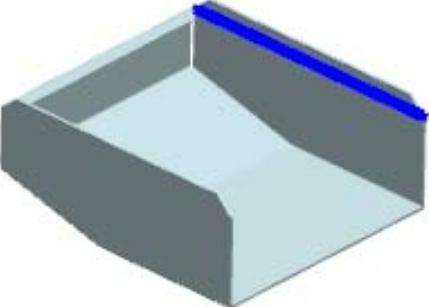
图7.29 伸直特征2
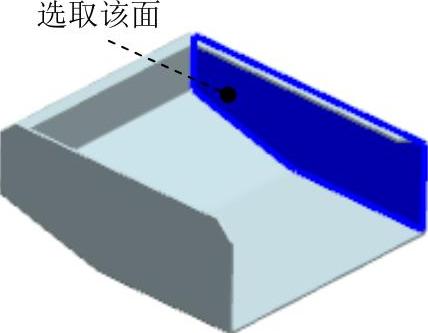
图7.30 定义伸直固定面

图7.31 定义折弯面
Step17.创建图7.32所示的拉伸特征4。选择下拉菜单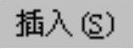
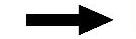

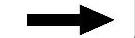
 命令,选取图7.33所示的模型表面为草图平面,绘制图7.34所示的截面草图,单击“反向”按钮
命令,选取图7.33所示的模型表面为草图平面,绘制图7.34所示的截面草图,单击“反向”按钮 ;在“拉伸”对话框
;在“拉伸”对话框 下拉列表中选择
下拉列表中选择 选项,在
选项,在 文本框中输入数值0;在
文本框中输入数值0;在 下拉列表中选择
下拉列表中选择 选项;在
选项;在 区域的
区域的 下拉列表中选择
下拉列表中选择 选项;单击
选项;单击 按钮,完成拉伸特征4的创建。
按钮,完成拉伸特征4的创建。
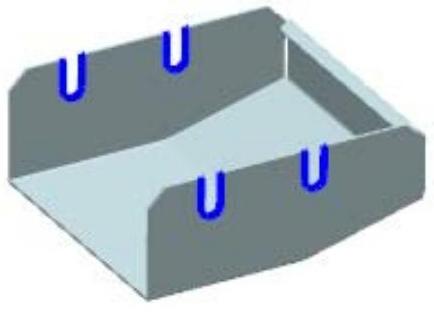
图7.32 拉伸特征4

图7.33 选取草图平面
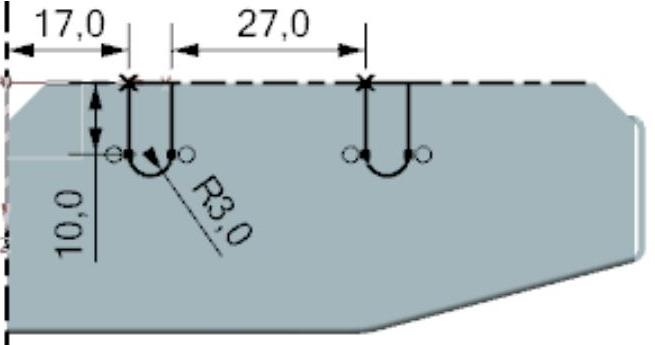
图7.34 截面草图
Step18.创建图7.35所示的重新折弯特征1。选择下拉菜单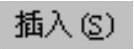
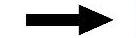

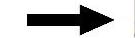
 命令。选取图7.35所示的固定面,然后在图7.28所示的模型中选取执行重新折弯操作的折弯面;在“重新折弯”对话框中单击
命令。选取图7.35所示的固定面,然后在图7.28所示的模型中选取执行重新折弯操作的折弯面;在“重新折弯”对话框中单击 按钮,完成重新折弯特征1的创建。
按钮,完成重新折弯特征1的创建。
Step19.参照Step18创建图7.36所示的重新折弯特征2。
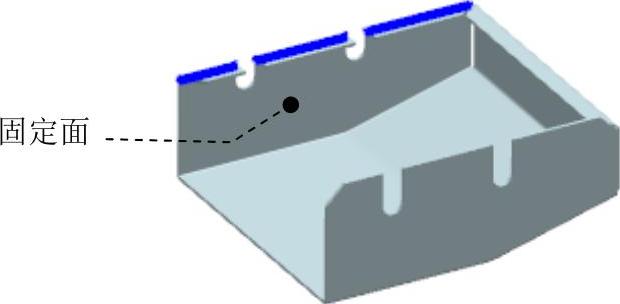
图7.35 重新折弯特征1
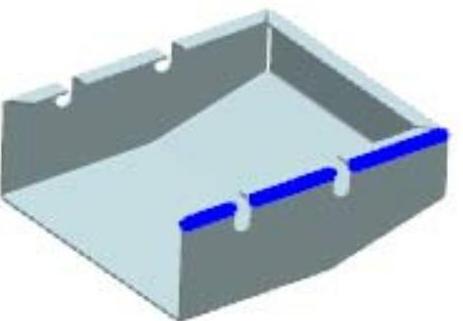
图7.36 重新折弯特征2
Step20.创建图7.37所示的法向除料特征1。选择下拉菜单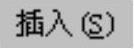
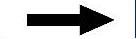


 命令,系统弹出“法向除料”对话框;单击
命令,系统弹出“法向除料”对话框;单击 按钮,选取图7.38所示的模型表面为草图平面,绘制图7.39所示的除料截面草图;在
按钮,选取图7.38所示的模型表面为草图平面,绘制图7.39所示的除料截面草图;在 区域的
区域的 下拉列表中选择
下拉列表中选择 选项;在
选项;在 下拉列表中选择
下拉列表中选择 选项;单击
选项;单击 按钮,完成法向除料特征1的创建。
按钮,完成法向除料特征1的创建。
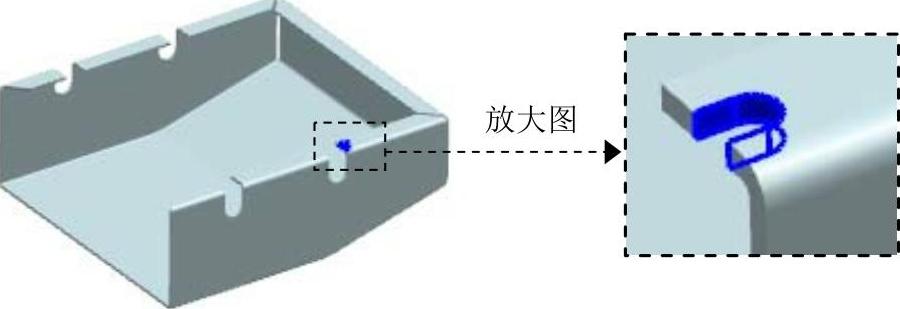
图7.37 法向除料特征1

图7.38 定义草图平面
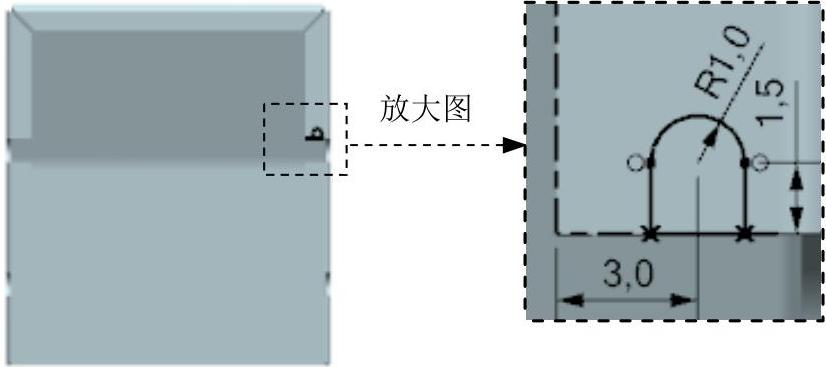
图7.39 除料截面草图
Step21.创建图7.40所示的镜像特征1。选择下拉菜单


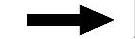
 命令,选取法向除料特征1为镜像源特征,选取ZX基准平面为镜像平面,单击
命令,选取法向除料特征1为镜像源特征,选取ZX基准平面为镜像平面,单击 按钮,完成镜像特征1的创建。
按钮,完成镜像特征1的创建。
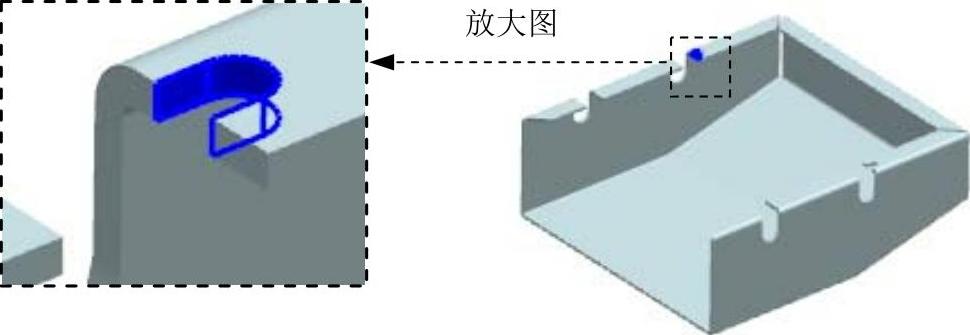
图7.40 镜像特征1
Step22.创建图7.41所示的百叶窗特征1。选择下拉菜单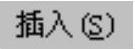
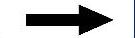
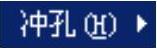
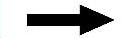
 命令,系统弹出“百叶窗”对话框;单击
命令,系统弹出“百叶窗”对话框;单击 按钮,选取图7.42所示的模型表面为草图平面,绘制图7.43所示的百叶窗截面草图;在
按钮,选取图7.42所示的模型表面为草图平面,绘制图7.43所示的百叶窗截面草图;在 区域中的
区域中的 文本框中输入数值1.5,单击
文本框中输入数值1.5,单击 后的
后的 按钮,在
按钮,在 文本框中输入数值3,在
文本框中输入数值3,在 下拉列表中选择
下拉列表中选择 选项,在
选项,在 区域中选中
区域中选中 复选框,在
复选框,在 文本框中输入数值0.5;单击“百叶窗”对话框的
文本框中输入数值0.5;单击“百叶窗”对话框的 按钮,完成百叶窗特征1的创建。
按钮,完成百叶窗特征1的创建。

图7.41 百叶窗特征1
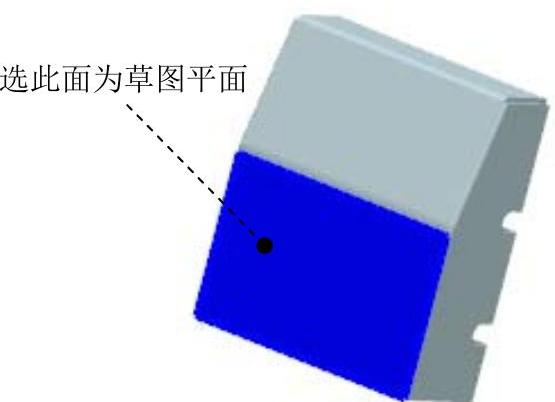
图7.42 定义草图平面
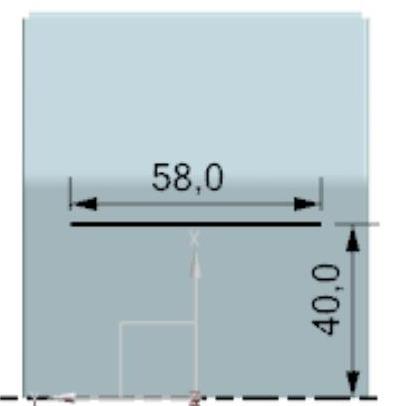
图7.43 截面草图
Step23.后面的详细操作过程请参见随书光盘中video\ch07\reference\文件下的视频讲解文件heater_cover-r01.exe。
免责声明:以上内容源自网络,版权归原作者所有,如有侵犯您的原创版权请告知,我们将尽快删除相关内容。




